
Під час установки програмного забезпечення можу виникати проблеми різного роду. Деякі можна вирішити досить швидко самостійно, а бувають і такі, що доведеться витратити певні зусилля для їх вирішення. Графічні акселератори Nvidia в силу своєї популярності встановлюють на своїх комп’ютерах велику кількість користувачів, і під час установки драйверів для них іноді виникають збої. Що робити в такому випадку?
Найпростіший спосіб: використовуйте програму DrivePack, щоб оновити всі драйвери автоматично і позбутися від проблеми.
Сьогодні ми розглянемо:
- 1 Збій при установці драйверів
- 2 Видалення старої версії драйвера
- 3 Завантаження актуальної версії драйвера
- 4 Якщо видалення старої версії не допомагає
Збій при установці драйверів
При установці драйверів для відеокарт компанії Nvidia під час запуску може виникнути збій і процес зупиняється. При цьому на екран виводиться вікно з попередженням про стався збій:

Причин такої ситуації може бути кілька. Це і несумісність драйвера пристрою, або, можливо, не розраховане для роботи існуючої операційної системі. Як вчинити? Почати потрібно з того, що видалити версію драйвера, яка вже встановлена.
Видалення старої версії драйвера
Щоб очистити систему від використовуваного драйвера потрібно зробити кілька нескладних дій:
- через меню «Пуск» зайти в «Панель управління»;
- у пункті «Система» відкрити «Диспетчер пристроїв»;
- у списку відеокарт знайти ту, драйвер якої викликав помилку;
- видалити драйвер зайшовши в меню пристрою правою кнопкою миші.
- перезавантажити операційну систему.
знайти там розділ «Система і безпека» і увійти до нього;

Тепер можна продовжувати процес
Завантаження актуальної версії драйвера
Однією з причин помилки при завантаженні може бути непрацездатність самого файлу з драйвером, або його застаріла версія. На сайті Nvidia потрібно завантажити нову версію вибравши ваш пристрій і систему в якій воно буде використовуватися за таким алгоритмом:
- вибір моделі;
- «Пошук»
- «Завантажити зараз».

Якщо видалення старої версії не допомагає
Коли стара версія драйвера видалена, а скачаний актуальний реліз все одно не встановлюється, можна порадити зробити такі кроки:
- вручну розпакувати архів з драйвером будь-яким архіватором;
- Встановити драйвер за допомогою диспетчера пристроїв (зайти у властивості пристрою як зазначено вище, та у вкладці «Драйвер» натиснути «Оновити»); в першу чергу необхідно вибрати папку Display Driver, потім HDAudio;
- Перезавантажити комп’ютер.
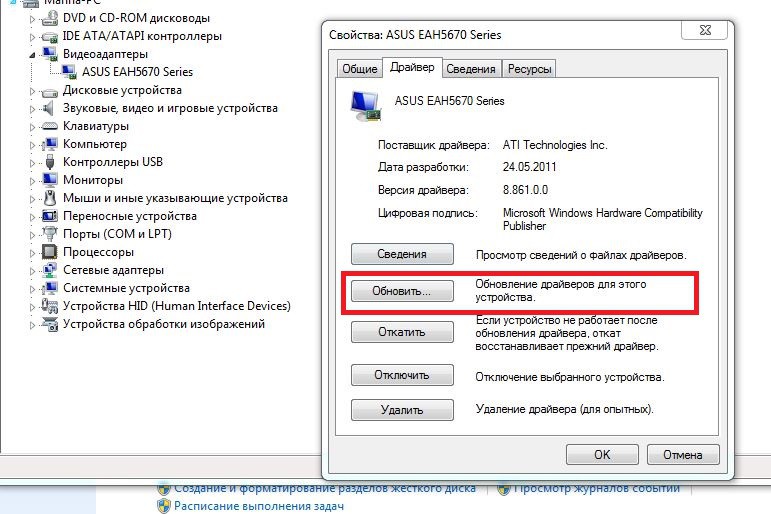
У деяких випадках може допомогти відключення антивіруса перед установкою. Потрібно не забути після успішного оновлення включити його знову.
Ще один спосіб пов’язаний із втручанням у файли драйвера: у властивостях відеоадаптера (в розділі «Диспетчер пристроїв») у вкладці «Відомості» знайти другу рядок ID обладнання і скопіювати її.

Знаходимо в папці, куди встановлюється драйвер, файл nvamn.inf і відкриваємо його за допомогою «Блокнота». Прокручувати текст до рядка [NVIDIA_SetA_Devices.NTx86.6.0] і вставляємо скопійований фрагмент відразу за нею. Потрібно не забути привести зовнішній вигляд вставленою рядка до стандартного виду, для цього перед нею потрібно вставити першу частину наступного рядка до коми.
Наступним кроком копіюємо новостворену рядок і вставляємо в двох місцях після такого тексту далі у файлі:
- [NVIDIA_SetA_Devices.NTx86.6.1];
- [NVIDIA_SetA_Devices.NTx86.6.2].
Файл необхідно зберегти і заново запустити Setup.exe папці, куди встановлювався драйвер. На всякий випадок треба зберегти оригінальний файл у іншій папці.


